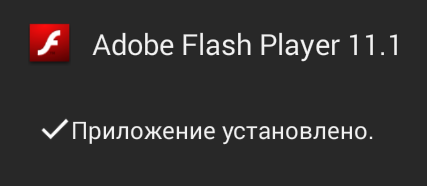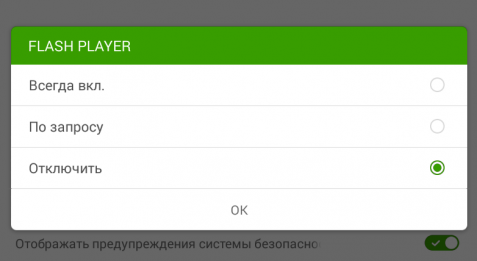Как установить Adobe Flash Player на Android 4.4 KitKat
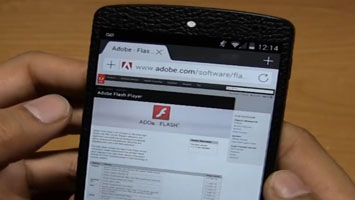
Как известно, компания Adobe прекратила поддержку Flash для Android еще в середине прошлого, 2012 года. Однако, те кто не представляет своей жизни без сайтов с онлайн Flash видео и Flash игр без особых проблем могут установить Adobe Flash на Android планшеты и смартфоны вручную.
Но после выпуска Android 4.4 KitKat многие из них были расстроены тем фактом, что после установки Flash Player вручную, он в этой версии операционной системы Google работать отказывался. И что, теперь можно окончательно хоронить Flash на Android? Не спешите расстраиваться – способ решения проблемы найден и сегодня я хочу рассказать вам как установить Adobe Flash на Android 4.4 KitKat.
Как оказалось, Flash Player в этой версии Android отказывается работать по причине отсутствия в системе некоторых необходимых для этого компонентов (или API — для тех, кто понимает что это такое).
Независимому разработчику с известного в Android кругах форума XDA-Developers, известному там под ником surviveland удалось заставить работать в Android 4.4 KitKat модифицированную версию Flash Player, которая не требует наличия API, совместно с браузером Dolphin.
Как вы уже, наверное, догадались, чтобы Flash заработал и на вашем телефоне или планшете, вам потребуется та самая модифицированная версия Flash Player и браузер Dolphin. Всё верно, но для нормальной работы Flash с браузером Dolphin вам потребуется еще одна вещь — Dolphin Jetpack.
Скачать всё это вы можете по следующим ссылкам:
Чтобы установить Flash Player из APK файла, скачайте его на свой планшет или смартфон и запустите в любом менеджере файлов таком как, например, ES Проводник , Total Commander , Solid Explorer и пр. Перед этим не забудьте удалить установленный ранее (если вы уже пытались это сделать) Flash Player и включить в настройках планшета или смартфона пункт «Неизвестные источники», который находится в разделе «Безопасность».
После установки зайдите в настройки Dolphin и в разделе «Веб-содержимое» включите Flash Player:
Вот и всё. Ничего сложного, не правда ли?
И напоследок, хочу в очередной раз напомнить о необходимости полного резервного копирования системы перед любыми вмешательствами в неё с помощью Clockworkmod или TWRP рекавери, а также о том, что ни наш сайт, ни автор метода не несут никакой ответственности за возможные проблемы, которые могут у вас возникнуть в процессе установки флеш плеера.
Как установить Adobe Flash Player на Android-планшет?
Мы расскажем и покажем вам, как установить Adobe Flash Player на Android-смартфон или планшет, включая устройства под управлением Android KitKat.
Android, возможно, отказалась от поддержки Flash с Android Jelly Bean и далее, но многие сайты и сервисы, несмотря на это, продолжают интенсивно использовать стандарт, поэтому рано хоронить Flash. Если вы используете смартфон или планшет на Jelly Bean или KitKat в качестве основного компьютера, а потому нередко нуждаетесь в содержимому на Flash, например, потоковому видео, онлайн-играм и приложениям, отсутствие Flash становится реальной проблемой. Вот, как можно обойти эту проблему и установить Flash на Android, в том числе и на Android KitKat.
Несмотря на то, что всё больше web-разработчиков постепенно переходит на HTML5, мы вовсе не уверены, что вычислительный мир готов к сети без Flash. Если у вас есть Nexus 7, Nexus 10 или любой другой планшет / смартфон под управлением Android Jelly Bean или KitKat, вы должны были заметить, что значительная доля содержания, которое вы хотели посмотреть на планшете — телепередачи и видео онлайн, казуальные игры — просто не работает. Зачастую вы можете установить соответствующее приложение сервиса, чтобы получить к нему доступ, но хотите ли вы загружать индивидуальные приложения для каждого сайта на Flash или услуги, которую вы используете? Верно, это не очень удобно.
Мы, пользователи, не хотим думать о проблемах Flash: мы хотим продолжать делать то, что хотим, когда мы того хотим, вместо того, чтобы иметь дело с бесконечной головной болью переключений между приложениями, чтобы найти решение, которое будет работать. Содержание должно поставляться на планшет последовательно и непрерывно.
Хорошая новость заключается в том, что, хотя Android Jelly Bean и KitKat официально не поддерживают Flash, добавить его поддержку в ОС достаточно просто. В этой статье мы расскажем и покажем вам несколько хитростей, которые обеспечат вас возможностью просматривать потоковое видео, играть в Flash-игры на Google Nexus 10 и любом другом планшете под управлением Android Jelly Bean или KitKat.
Установить Adobe Flash Player на Android KitKat
Ниже мы объясним, как установить Adobe Flash на устройства под управлением Android Jelly Bean и старше, но когда Google выпустил Android KitKat, проторенная обходная дорожка пришла в негодность.
Первым шагом установки Flash на Android KitKat, нужно открыть меню настроек, прокрутить вниз до раздела «Безопасность», затем включить галочку напротив «Разрешить установку приложений из неизвестных источников». Не забудьте выключить эту опцию по завершению установки.

Далее вам потребуется установочный файл Flash, который любезно предлагают естествоиспытатели с форума XDA-Developers. Google заблокировал загрузку файла из первоначального источника, поэтому, чтобы спасти вас от чтения 50-ти с лишним страниц форума, вы можете скачать Flash для Android KitKat здесь. Файл загружен на Dropbox, поэтому вы можете сохранить его на своем хранилище Dropbox или же загрузить на планшет / смартфон с Android KitKat. Мы выбрали второй вариант.

Откройте панель уведомлений в верхней части экрана, а затем выберите уведомление о загрузке Flash. В окне, которое откроется, нажмите кнопку «Установить» и выберите «Готово».


Чтобы включить воспроизведение Flash в Android KitKat вам понадобится браузер DolPhin — бесплатно загружается с Google Play. После загрузки и установки откройте меню «Настройки», включите «Dolphin Jetpack», прокрутите вниз и выберите «Web Content». В следующем окне найдите Flash Player и убедитесь, что он включен (Always On).

Теперь Flash будет великолепно работать в браузере Dolphin вашего Android-планшета или смартфона на KitKat. Проверить работоспособность вы можете на портале YouTube.
Если вам не нравится идея установки неподдерживаемого программного обеспечения на Android KitKat и планшет, вы должны проверить способ «Установка Flash на Android: Fast Fix» (ниже) за инструкциями по работе браузера Puffin. Кроме того, если ваш планшет работает под управлением Jelly Bean, ниже вы найдете инструкцию по настройке поддержки Flash в этой версии ОС.
Установка Flash на Android: Fast Fix
Одним из самых простых способов добавления Flash в Android становится установка браузера Puffin. Поддержка Flash встроена в браузер, поэтому всё, что вам нужно сделать, чтобы включить Flash в Android, установить браузер из Google Play.
Нет нужды использовать Puffin в качестве основного браузера, но вы можете найти его весьма привлекательным — браузер демонстрирует не только невероятную скорость (мы зафиксировали 204,6 мс на тестах SunSpider с планшета Nexus 10 на Android Jelly Bean), он также имеет несколько аккуратных и функциональных дополнений, среди которых трекпад и геймпад, способные применить любую функцию клавиатуры по средствам экранного управления.
Есть некоторые предостережения, тем не менее. Во-первых, поддержка Flash по средствам браузера доступна лишь 14-ть дней бесплатного пробного периода, если вы хотите продолжать использовать браузер, вам придется купить полную версию приложения (143,99 р.). Что ещё важнее, сервера Puffin располагаются в США, а это значит, что содержание некоторых сайтов может быть ограничено. BBC iPlayer является одним из таких примеров (обойти запрет нельзя), однако же остальное Flash-содержание будет воспроизводиться отлично. Мы настоятельно рекомендуем воспользоваться бесплатной пробной версией, чтобы увидеть, с какими проблемами содержания вы можете столкнуться.
Если браузер Puffin не соответствует вашим потребностям, читайте дальше, мы предложим сложное, но гораздо более эффективное решение.
Как установить Flash Player на Android-планшет? Предпочтительный вариант
1. Предварительно вам необходимо загрузить некоторое бесплатное программное обеспечение, чтобы установить Adobe Flash Player на Android Jelly Bean, включая Flash Player. Тем не менее, поскольку он больше не поддерживается операционными системами Android, вам придется искать его за пределами Google Play. Ищите онлайн «Android Flash Player APK» или же перейдите по ссылке выше на форму XDA Developers, где приложена ссылка для загрузки.
2. Прежде чем установить Flash Player на Android, необходимо включить в Android’е опцию установки программного обеспечения из неизвестных источников (не забудьте выключить опцию после установки). Откройте меню «Настройки», затем разыщите внизу раздел «Безопасность» и установите флажок напротив «Неизвестные источники. Разрешить установку приложений из других источников, кроме Play Store».

3. Теперь найдите загруженный файл Flash Player и нажмите на него, чтобы начать установку. Если загруженный файл исчез из панели уведомлений, вам может понадобиться бесплатное приложение, менеджер файлов для Android, чтобы найти его (вы не найдете Flash в папке «Download»).

4. Теперь вам понадобится браузер, который поддерживает плагин Flash Player, например, Mozila Firefox. Скачайте Firefox с Google Play, запустите браузер. Нажмите на три горизонтальные линии в верхней правой части окна браузера и выберите «Настройки», а ниже в разделе «Материалы» выберите «Плагины». Рекомендуется выбирать «Включено», а не «Нажмите, чтобы воспроизвести» для полноценного опыта работы с Flash.

5. Теперь вы можете взаимодействовать с Flash-содержанием любого сайта в браузере Firefox на вашем планшете. Вы можете встретить некоторые web-сайты, которые понимают, что вы используете мобильный браузер на устройстве под управлением Jelly Bean, и скрывают Flash-содержание из поля зрения. А в iTV Player, например, воспроизведение было доступно только в портретном режиме.

Вы можете найти и установить бесплатную надстройку Phony для Firefox, которая замаскирует ваш браузер под настольную версию. Вы можете получить доступ к дополнениям Firefox с главного окна. Вы можете выбрать раздел «Дополнения» в верхнем правом углу с иконкой корзины для покупок. Установите надстройку Phony, нажмите значок меню в правом верхнем углу и выберите Phony, затем выберите Desktop Firefox и нажмите ОК.
Flash player для андроид 2.2+ и android 4.0+
У Вас работает flash-анимация на Android 2.2+ или Андроид 4.0+?
 У моего знакомого возникла небольшая проблема на смартфоне android с версией 4.1 не получалось воспроизвести видео с любых сайтов и не запускались динамические игры в браузере, которым необходим некий плеер, а именно Adobe Flash Player, который подходит для андроид.
У моего знакомого возникла небольшая проблема на смартфоне android с версией 4.1 не получалось воспроизвести видео с любых сайтов и не запускались динамические игры в браузере, которым необходим некий плеер, а именно Adobe Flash Player, который подходит для андроид.
Выход в такой ситуации есть, — нужно скачать и установить Flash Player на андроид. Тогда появится возможность просмотра на смартфоне видео с YouTube в браузере, играть в flash игры на сайтах, да и вообще просматривать любые сайты, весь контент будет виден!
Flash Player позволяет воспроизводить видео, играть в флеш игры непосредственно на сайте, в общем показывать весь динамический контент.
Однако, стоит отметить одно «но»: динамические сцены, контент, которым необходимо наличие Flash Player на устройстве (в данном случае android), не будут показываться на столь популярном браузере для андроид Opera Mini, так как на нем используется довольно сильная система сжатия трафика и поэтому Flash Player на Opera Mini не работает!
А если всё-таки привыкли к мобильному серфингу в интернете с помощью браузера «Opera», то пользуйтесь Opera Mobile для android, эта версия оперы поддерживает Flash Player!
Почему не работает Flash Player в Android Jelly Bean 4.1
Простыми словами — в этой версии андроид поддержка флеш просто — отключена. Чтобы Adobe Flash Player заработал на android с версией 4.1 (Jelly Bean) устройстве или 2.2 и выше, необходимо просто установить соответствующую версию Flash Player в формате *.apk и перезагрузить гаджет.
 В конце установки, установленный флеш плеер можно не открывать!
В конце установки, установленный флеш плеер можно не открывать!

Для установки программы не требуются root права! После этой несложной процедуры у Вас будет работать Flash Player на сайтах в родном браузере, Google Chrome, Opera Mobile, Firefox for Mobile, UC Browser, Dolphin и других! Также возможно понадобится в настройках используемого браузера для серфинга — включить соответствующую опцию, для работы флеш.
Ниже приведены версии Adobe Flash Player для разных версий андроида:
Flash Player для Андроид 2.2+ скачать бесплатно
Flash Player на андроид 4.0+ ICS скачать бесплатно
Flash Player для Android 4.4 KitKat скачать бесплатно
Пользуйтесь на здоровье! Надеюсь кому-либо помог с проблемой флеш контента на сайтах, что-то не получится — пишите, будем разбираться!
Источник https://upgrade-android.ru/stati/stati/695-kak-ustanovit-adobe-flash-player-na-android-4-4-kitkat.html
Источник https://www.howtablet.ru/kak-ustanovit-adobe-flash-player-na-android-planshet/
Источник https://undelete-file.ru/flash_player_dlya_android-2_2-i-android-4_0.html
Источник